Creazione di un’unità flash USB avviabile
Potrebbe arrivare un momento in cui desideri avviare il tuo sistema Windows da un’unità flash USB. Ovviamente devi prima aver creato un’unità avviabile prima di provare a usarla. Questo suggerimento spiega come creare un’unità flash USB avviabile. Sebbene su Internet sia disponibile un software per aiutarti in questo processo, questo suggerimento mostra come creare un’unità USB avviabile utilizzando i comandi Windows nativi.
Innanzitutto, collega l’unità USB. Nota: la tua unità flash deve avere almeno 4 GB di spazio libero e sarà formattata in NTFS. Quindi usa una nuova unità o esegui il backup dei dati prima di creare questa USB avviabile.
Altrimenti perderai tutti i tuoi dati.
Successivamente, vai a una finestra del prompt dei comandi e digita “diskpart” (senza virgolette) e premi Invio. Una volta nell’utilità DiskPart, digita “list disk” (di nuovo, senza virgolette) e premi Invio. DiskPart elencherà i dischi che rileva. (Vedi figura 1.)
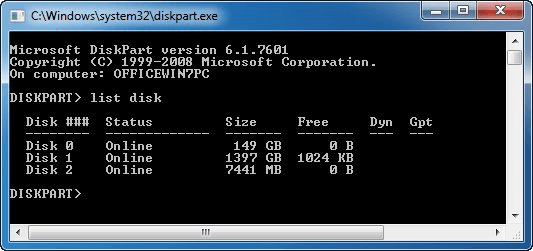
Figura 1. Elenco di DiskPart dei dischi disponibili.
So guardando la colonna “Dimensioni” che il mio disco USB è il disco 2. (Se non sei sicuro, scollega il disco USB e fai un altro “disco di elenco” per vedere quale disco è scomparso. Quindi ricollegalo, fai un terzo “list disk” e prendi nota del numero del tuo disco USB.)
Andando con il disco 2 come disco USB, inserisco le seguenti righe nell’utilità DiskPart, terminando ogni riga premendo il tasto Invio. (Inoltre, sulla prima riga dovresti cambiare “2” in qualunque disco sia appropriato sul tuo sistema.)
DISKPART> select disk 2 DISKPART> clean DISKPART> create partition primary DISKPART> select partition 1 DISKPART> active DISKPART> format fs=NTFS QUICK DISKPART> assign DISKPART> exit
Quando inserisci ciascun comando, DiskPart visualizza un messaggio di stato per tenerti informato su cosa sta facendo. Una volta completati questi passaggi, dovresti essere fuori dall’utilità DiskPart e tornare al prompt dei comandi.
Ora hai un’unità USB formattata utilizzando il file system NTFS ed è quindi pronta per essere avviata. Per fare ciò, segui questi passaggi:
-
Inserisci il DVD di installazione di Windows 7 nell’unità. (Il passaggio 2 presuppone che l’unità D contenga il DVD.)
-
Utilizzando la finestra del prompt dei comandi, cambia il dispositivo e la directory nella directory di avvio del DVD in cui risiede bootsect. Ad esempio:
-
Supponendo che il tuo drive USB sia stato etichettato come disco F dal sistema operativo, digita quanto segue al prompt:
-
Utilizzare Esplora risorse di Windows per copiare tutti i file sul DVD di installazione di Windows 7 sull’unità USB formattata.
Questo suggerimento (12620) si applica a Windows 7.